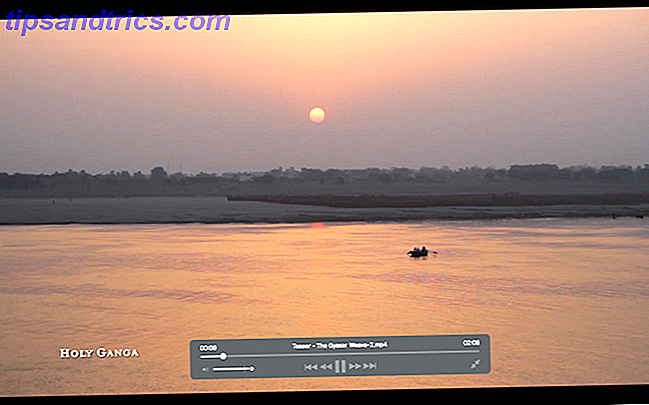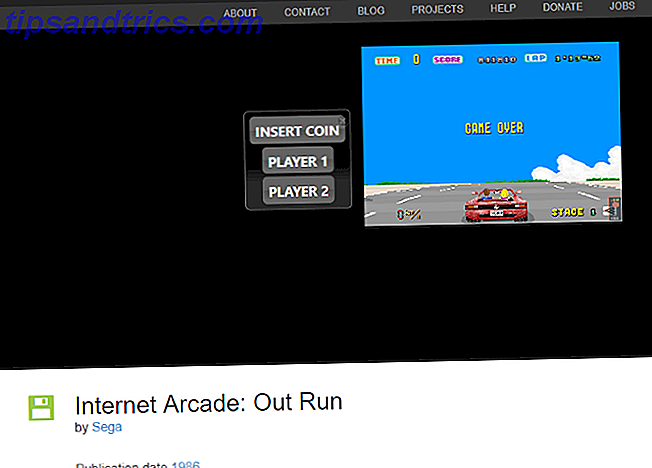Un ottimo modo per massimizzare il profilo del tuo podcast è di metterlo in evidenza non solo sul tuo sito web e su iTunes, ma anche su YouTube. Tuttavia, c'è un problema: il terzo sito Web più grande del mondo non ti consente di caricare l'audio senza un video di accompagnamento.
Quindi, come ti muovi? Bene, la via ovvia (a meno di riformattare il tuo podcast in un video solo affare, forse su Google Hangouts Ecco come eseguire un podcast o videocast in diretta Ecco come eseguire un podcast o videocast live Lasciate che vi dica: in esecuzione un video live streaming e podcast ogni settimana è davvero un lavoro duro. In realtà ... è una bugia completa, ma non dirlo ai miei co-presentatori perché pensano che io sia un ... Per saperne di più se ci sono co-podcasters, e anche spogliare l'audio per caricarlo su iTunes Come posso estrarre l'audio da un video MP4 o YouTube? Come posso estrarre l'audio da un video MP4 o YouTube? A volte vuoi solo ascoltare un video di YouTube? Strippare l'audio da un video lascia puoi goderti il contenuto ovunque, oppure puoi distribuire un podcast video Hangouts come podcast audio! Ulteriori informazioni) è aggiungere video - o, più precisamente, un'immagine - alla tua traccia audio, che può quindi essere caricata su YouTube senza problemi .
Windows Movie Maker o iMovie
Potresti aver provato a caricare una clip solo audio su YouTube in passato (possibilmente come un altro host podcast gratuito Can not Afford Podcast Hosting? Prova queste alternative gratuite Non puoi permettermi l'hosting di podcast? Prova queste alternative gratuite Se il tuo podcast è troppo grande lo spazio sul tuo blog, probabilmente è arrivato il momento di trovare una nuova casa per questo.Fai un po 'di spazio al tuo podcast per crescere con questi host di podcast gratuiti.Ulteriori informazioni) e ti sei trovato a cercare il modo migliore per aggiungere immagini, solo a trova te stesso usando Windows Movie Maker (o, se sei un utente Mac, iMovie).
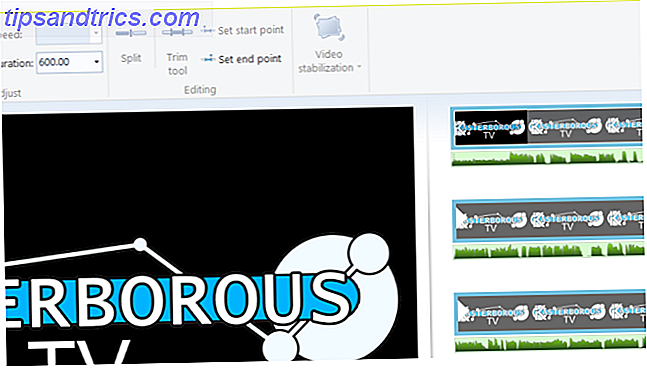
Questa è una buona soluzione, anche se può essere piuttosto lenta, e la tentazione di trasformare il tuo podcast in una presentazione può rivelarsi troppo grande. Se sei un podcaster probabilmente non vuoi impantanarti con l'overdoing del post-produzione. Dovresti affrontare questo mentre stai registrando usando hardware di buona qualità 4 Suggerimenti per la produzione di un Podcast dal suono professionale 4 Suggerimenti per la produzione di un podcast dal suono professionale Dicono che il contenuto regna sovrano quando si produce un podcast, ma non è l'unica cosa che conta. Leggi di più . Quindi scegli solo alcune immagini, forse una ogni 15 minuti.
Questi due articoli su Movie Maker Crea video rapidi e professionali con Windows Movie Maker (parte 1) Crea video rapidi e professionali con Windows Movie Maker (parte 1) Ulteriori informazioni e iMovie Come creare presentazioni fantastiche in IMovie Come creare fantastici Presentazioni di presentazioni In iMovie Vuoi produrre presentazioni che vadano oltre la semplice dissolvenza incrociata e la musica di sottofondo a traccia singola? IMovie di Apple per Mac OS X può aiutarti a creare presentazioni di presentazioni dall'aspetto professionale con poche abilità precedenti. Leggi altro ti mostrerà come aggiungere audio e immagini ai tuoi progetti di film. Una volta che hai finito, salva il film in un formato adatto e caricalo su YouTube.
TunesToTube
Uno strumento online molto utile è TunesToTube, che può accoppiare il tuo audio con una singola immagine e caricarlo su YouTube per tuo conto. Vai su www.tunestotube.com per iniziare, dove sarai invitato a connettere il tuo account YouTube. Puoi rimuovere questa connessione una volta terminato il caricamento dell'audio.

Il prossimo passo è fare clic su Carica file e cercare il file MP3 del podcast da caricare. Una volta completato, fai di nuovo clic sul pulsante per trovare l'immagine che desideri accompagnare all'audio.
Mentre questi stanno caricando, prenditi il tempo necessario per aggiungere un titolo, una descrizione e dei tag per YouTube. Una volta caricati i file, inserisci il codice Captcha e fai clic su Crea video . I file saranno combinati e caricati su YouTube, e pochi istanti dopo saranno disponibili per la visualizzazione!
Sebbene TunesToTube inserisca una filigrana promozionale sull'esperienza video audio caricata, non è intrusivo e puoi donare per rimuoverlo. L'unico vero inconveniente di TunesToTube è la dimensione del file, che è limitata a 25 MB. Se il tuo podcast MP3 è più grande di questo, forse la prossima soluzione ti andrà meglio ...
Dimentica i limiti: usa FFmpeg
Quel limite di 25 MB può essere un po 'un killer, soprattutto considerando quanti podcast in questi giorni arrivano a 30-60 minuti. Un limite di 25 MB può anche rivelarsi particolarmente frustrante in un podcast di 30 minuti in quanto potresti trovarti solo oltre il limite. Vuoi cambiare idea nel modificare il tuo podcast (magari con Audacity su Windows o Garageband su Mac OS X), o trovare una soluzione TunesToTube senza la restrizione del file? FFmpeg è la risposta, e soprattutto è multipiattaforma, quindi puoi usarlo su Windows, Mac OS X e Linux!

Inizia scaricando FFmpeg da www.ffmpeg.org/download.html, scegliendo la versione per il tuo sistema operativo. Gli utenti di Windows avranno bisogno di 7zip per decomprimerlo dopo il download 7Zip: Un programma gratuito per decomprimere i formati di archivi non comuni 7Zip: un programma gratuito per decomprimere i formati di archivi non comuni Ulteriori informazioni.
Passare alla directory ed eseguire il file ff-prompt.bat per aprire lo strumento nel prompt dei comandi e utilizzare il seguente script, che è possibile copiare da qui e incollare nella riga di comando:
$ ffmpeg -loop 1 -r 2 -i image.jpg" -i input.mp3 -vf scale = -1: 380 -c: v libx264 -preset lento -tune stillimage -crf 18 -c: una copia -shortest -pix_fmt yuv420p -threads 0 output.mkv
Ovunque tu veda image.jpg" e input.mp3, inserisci i nomi dei file MP3 e di immagini che intendi combinare. Dovrai rilasciare questi file nella directory bin all'interno di FFmpeg.
È inoltre possibile modificare il nome file del file video creato da output.mkv in qualcosa di più descrittivo. Quando sei felice, inserisci il comando e attendi che il file venga creato. Si modificano ulteriori impostazioni controllando il sito Web di Edd Mann eddmann.com/posts/uploading-podcast-audio-to-youtube.

Tutto ciò che resta da fare ora è aprire il tuo account YouTube e caricare il file, aggiungendo le solite informazioni e tag.
Tre metodi: ne hai un quarto?
Usando uno di questi tre metodi otterrai i risultati che desideri. Sono tutti relativamente semplici e l'opzione Windows Movie Maker può darti un prodotto finito molto più impressionante, anche se richiede più tempo per la produzione (e richiede un'attenta collocazione delle tue immagini per creare la "presentazione lenta").
FFmpeg è probabilmente il più efficiente, semplicemente prendendo l'audio e una singola immagine e creando un file che puoi caricare su YouTube senza limiti.
Ma c'è un altro modo che abbiamo trascurato? Facci sapere.